2 Modi per Accedere al Microsoft Teams Admin Center
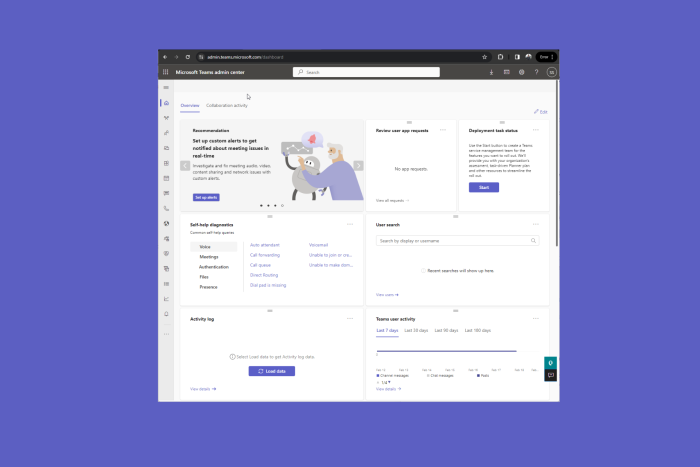 Se desideri accedere al tuo Microsoft Teams Admin Center, questa guida può aiutarti con le istruzioni passo dopo passo.
Se desideri accedere al tuo Microsoft Teams Admin Center, questa guida può aiutarti con le istruzioni passo dopo passo.
Per entrare nel Microsoft Teams admin center, è necessario ricordare l’ID e la password del tuo account Microsoft.
Come posso accedere al Microsoft Teams Admin Center?
1. Accedi direttamente al Microsoft Teams Admin Center
- Vai al Microsoft Teams Admin Center utilizzando questo link.
-
Ti verrà chiesto di inserire il tuo account email Microsoft, inserisci l’indirizzo email e fai clic su Avanti.
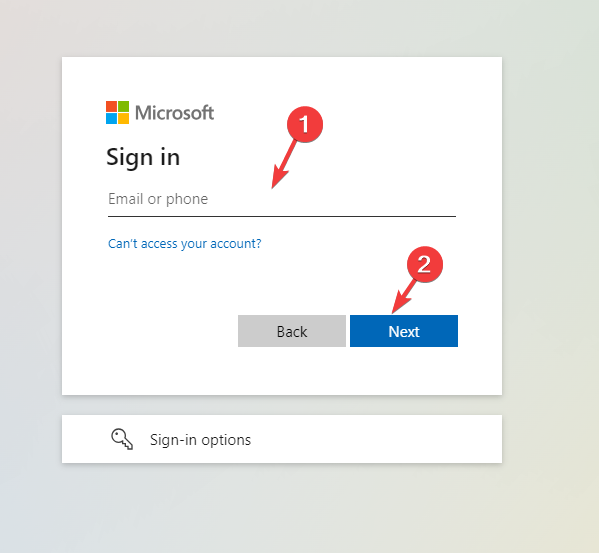
-
Inserisci la tua password e fai clic su Accedi.
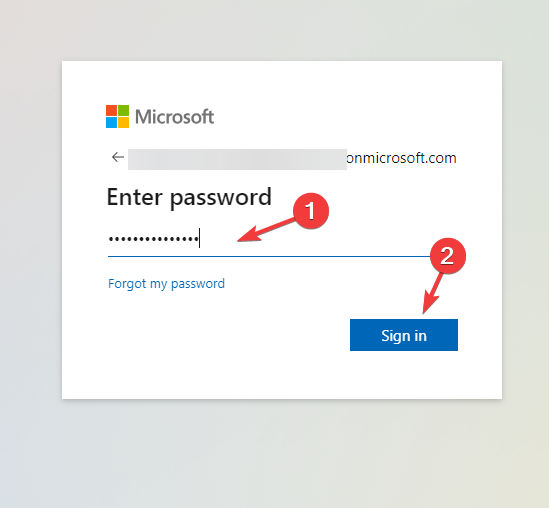
- Se hai attivato l’autenticazione a due fattori, approva l’accesso. Una volta fatto, verrai indirizzato alla dashboard del Microsoft Teams admin center.
Se non riesci ad accedere al Microsoft Teams Admin Center, potrebbe essere a causa di autorizzazioni o problemi di connettività di rete; leggi questa guida per saperne di più. Leggi di più su questo argomento
- I canali di Microsoft Teams ricevono risposte annidate, flussi di lavoro alimentati da emoji e altro
- Microsoft Teams aggiunge un feed in stile social Storyline per aggiornamenti individuali
- Microsoft lancia il Dashboard della Salute del Client Teams per aiutare gli amministratori a individuare e risolvere più rapidamente i problemi
- Il controllo delle app basato su regole sta arrivando al Microsoft Teams Admin Center
2. Usa il Microsoft 365 admin center
- Vai al Microsoft 365 admin center.
- Nella pagina di Accesso, inserisci il tuo indirizzo email Microsoft e fai clic su Avanti.
- Nella pagina successiva, inserisci la password e fai clic su Accedi.
- Otterrai la dashboard del Microsoft 365 admin center.
-
Dal pannello di sinistra, fai clic su Mostra tutto per visualizzare tutte le app e i servizi disponibili.

-
Trova Centri amministrativi e fai clic su Teams per accedere alla dashboard del Microsoft Teams Admin Center.
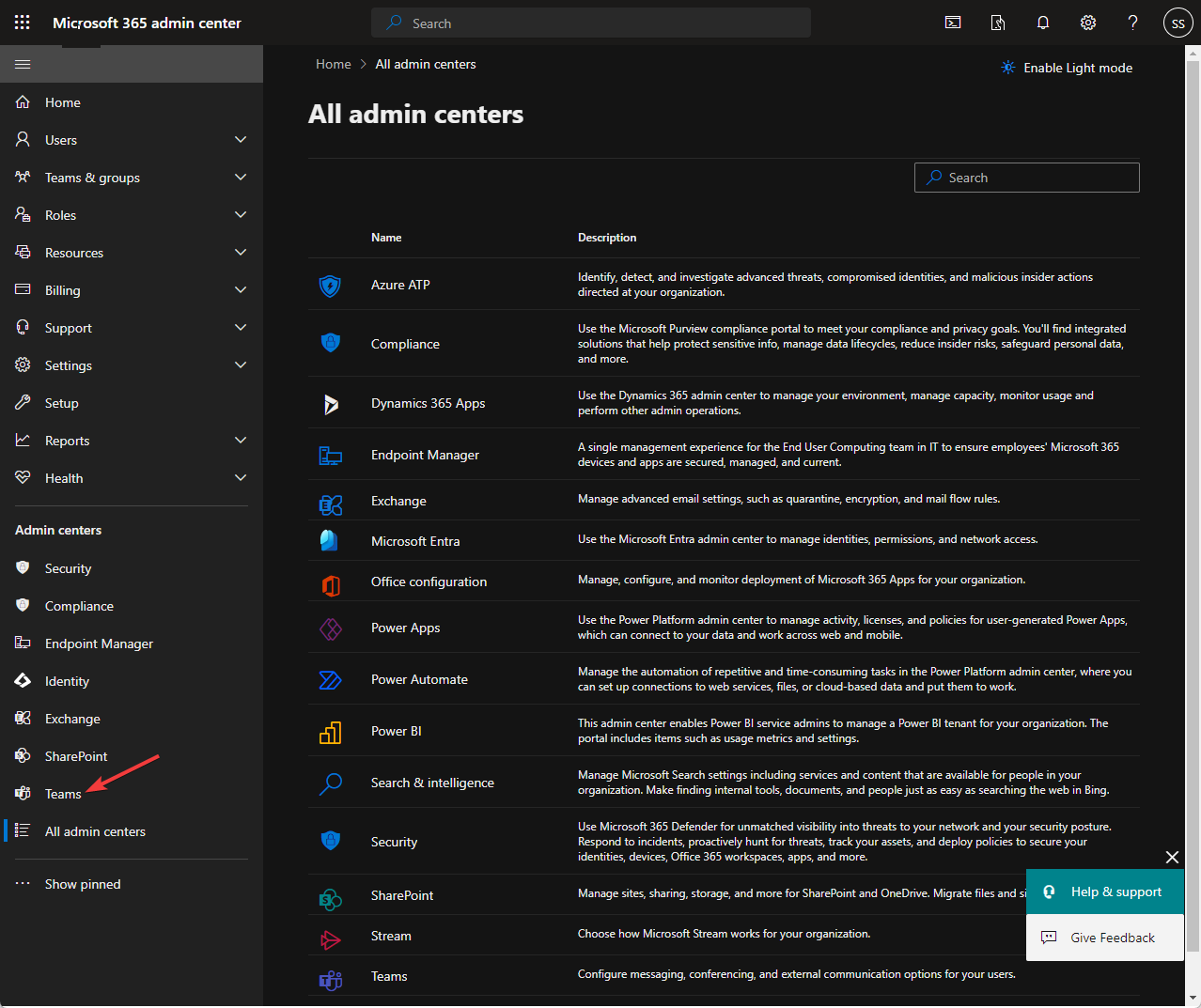
Ecco come puoi accedere alla dashboard del tuo Teams Admin Center, se non riesci ad accedervi, prova un altro browser, cancella i cookie dal tuo browser e assicurati di avere una connessione Internet stabile.
Una volta che sei sulla dashboard del Teams Admin center, puoi gestire i team, aggiungere o rimuovere modelli di Teams, e politiche di messaggistica, gestire app, accesso esterno e per ospiti, e apportare modifiche alle impostazioni di Teams degli utenti nella tua organizzazione.
Se vuoi saperne di più su come creare e gestire team in Microsoft Teams per un’azienda, leggi questa guida.
Puoi anche abilitare o disabilitare Microsoft Teams per un dispositivo che rientra nella tua organizzazione senza dover andare fisicamente al sistema. Leggi questo per scoprire come fare.
Se hai domande o suggerimenti sull’argomento, sentiti libero di menzionarli nella sezione commenti qui sotto.













